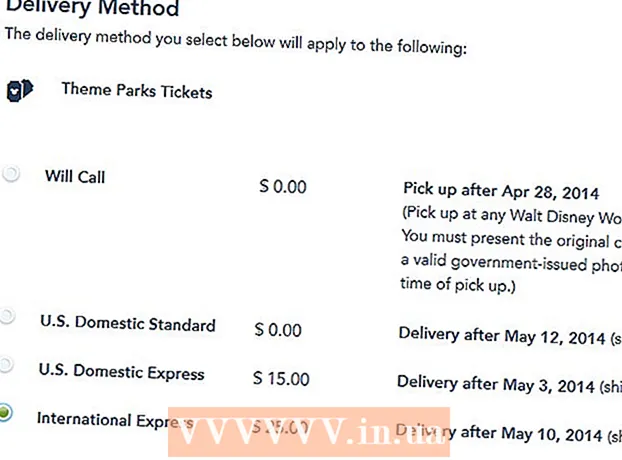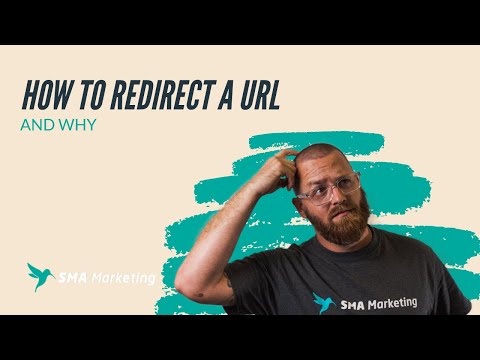
Saturs
- Soļi
- 1. metode no 5: sagatavojiet jaunu domēnu un failus
- 2. metode no 5: META komandas izmantošana URL novirzīšanai
- 3. metode no 5: novirzīšanai izmantojiet htaccess failu
- 4. metode no 5: faila augšupielāde un pārbaude
- 5. metode no 5: cita koda izmantošana
- Brīdinājumi
URL novirzīšanas izmantošanai ir vairāki iemesli.Jūs varat pārvietot saturu no viena domēna uz citu, tāpēc jums būs jānovirza apmeklētāji no vecās vietnes uz jauno. Ar vienu un to pašu vietni var būt saistīti vairāki domēni. Vai arī jums ir jānovirza vietne bez "www" uz pareizo vietnes lapu. Kļūdas lapas izveidošana ar saiti uz jaunu vietni ir vienkārša novirzīšana, taču ne vienmēr tā ir labākā. Vietnei, kurā ir liela datplūsma un labi meklēšanas rezultāti, šāda novirzīšana nozīmētu sākt no nulles. Turklāt lietotāji var nepievērst uzmanību saitei ar jaunās vietnes nosaukumu. Tālāk aprakstītajās metodēs trafiks joprojām tiek novirzīts uz veco domēnu, bet tiek novirzīts arī uz jauno. Meklētājprogrammām atjauninot savas datu bāzes, jaunais domēns saglabās visus meklēšanas rezultātus. URL novirzīšanas procesa apgūšanas grūtības ir atkarīgas no tā, kādā valodā vietne ir rakstīta, un cik liela pieredze jums ir koda rediģēšanā.
Soļi
1. metode no 5: sagatavojiet jaunu domēnu un failus
- 1 Pārliecinieties, vai jaunais domēns pieder jūsu mitināšanas kontam.
- 2 Lejupielādējiet failus no vecā domēna savā datorā. Saglabājiet mapju struktūru un failu nosaukumus.
- 3Augšupielādējiet failus no vecā domēna uz jauno.
- 4Noklikšķiniet uz pogas Sākt un programmā Programmas atveriet Aksesuāri> Piezīmju grāmatiņa, lai atvērtu teksta redaktoru.
2. metode no 5: META komandas izmantošana URL novirzīšanai
- 1Atveriet failu “index.html” vai failu, kuru vēlaties novirzīt.
- 2Novietojiet kursoru aiz HEAD birkas.
- 3 Ievadiet sekojošo:
- meta http-equiv = "atsvaidzināt" saturu = "0"; URL = "http://www.newsite.com/newurl.html">
- "0" ir sekunžu skaits, pēc kura tiks veikta novirzīšana. www.newsite.com/newurl.html - vietnes nosaukums un konkrēta lapa, uz kuru novirzīt.
- 4 Pievienojiet tekstu, lai izveidotu kļūdas lapu. Pievienojiet paziņojumu, ka vietne ir pārvietota uz jaunu lapu. Pievienojiet jaunās vietnes nosaukumu ar saiti, kuru var izmantot, lai manuāli pārietu uz jauno vietni. Mainiet lapas atsvaidzināšanas laiku, lai apmeklētājs varētu izlasīt nepieciešamo informāciju.
- 5Saglabājiet failu.
3. metode no 5: novirzīšanai izmantojiet htaccess failu
- 1 Atrodiet failu, ja jūsu vietne darbojas Apache serverī. Apache servera htaccess failā ir kļūdu pieprasījumi, novirzīšana un citi pieprasījumi.
- 2 Pārlūkojiet 300 http statusa kodu sarakstu. Kods "301" tiek izmantots novirzīšanas gadījumā un nozīmē "pastāvīgi pārvietots".
- 3 Teksta failā ievadiet šādu kodu:
- RewriteEngine Ieslēgts
RewriteRule ^ (. *) $ Http://www.newdomain.com/$1 [L, R = 301] - “L” ir pēdējā norāde, “R” ir novirzīšana, parametrs “301” ir pēdējā novirzīšana.
- RewriteEngine Ieslēgts
- 4 Atrodiet informāciju par to, kā internetā novirzīt URL ar atstarpēm virsrakstā, dinamiskās lapās, apakšdomēnos.
- 5Mainiet “newdomain.com” uz jaunās vietnes nosaukumu.
- 6 Noklikšķiniet uz "Saglabāt". Mainiet failu parādīšanas opciju uz Visi faili. Saglabājiet failu kā .htaccess bez paplašinājuma.
4. metode no 5: faila augšupielāde un pārbaude
- 1 Pārdēvējiet visus esošos .htaccess failus, lai saglabātu dublējumu. Izmantojiet faila nosaukumu .htaccessbackup vai kaut ko līdzīgu, lai viegli atrastu failu un to atkoptu.
- 2Augšupielādējiet modificēto failu vecā domēna saknes mapē.
- 3 Ievadiet pārlūkprogrammā veco domēna nosaukumu. Jums vajadzētu novirzīt uz jauno vietni.
5. metode no 5: cita koda izmantošana
- 1 Uzziniet, kādā valodā vietne ir rakstīta. Katrai valodai ir dažādi kodi.
- Tiešsaistē varat atrast PHP, ASP, Coldfusion un Javascript novirzīšanas kodus.
Brīdinājumi
- Meta atsvaidzināšanas lapas filtrē meklētājprogrammas, jo šī ir izplatīta surogātpasta metode.
- FrontPage lietotājiem nav jāmaina .htaccess faili mapē _vti_bin un apakšmapēs _vti_adm un _vti_aut.